Comment supprimer des jeux de Nvidia GeForce Experience dans Windows 10
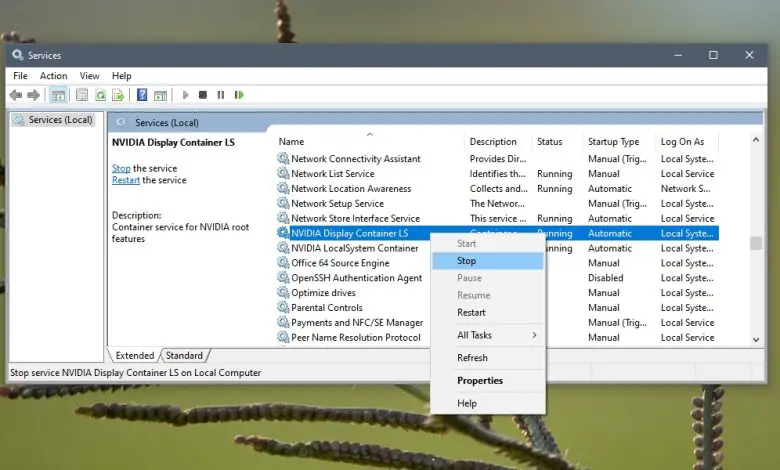
Si vous avez un GPU Nvidia dans votre système, vous avez peut-être également installé l’application GeForce Experience. Cette application a deux fonctions principales; Téléchargez et installez le dernier pilote Nvidia et optimisez les jeux pour votre système. L’optimisation du jeu est devenue populaire; C’est essentiellement lorsqu’une application ou son système d’exploitation essaie de libérer autant de ressources que possible pour aider les jeux à fonctionner correctement. Vous pouvez également modifier les paramètres graphiques d’un jeu pour le rendre plus compatible avec le matériel de votre système, ce qui lui permet de mieux fonctionner.
Supprimer les jeux Nvidia GeForce Experience
Nous avons discuté de la façon dont vous pouvez ajouter des jeux à l’expérience Nvidia GeForce . Si vous avez ajouté un jeu, vous constaterez bientôt que l’ajouter était vraiment la partie la plus simple. Il n’y a aucun moyen de les supprimer, du moins pas de l’interface utilisateur de l’application. Cela ne veut pas dire que c’est impossible, mais la méthode n’est pas conventionnelle.
- Appuyez sur le raccourci clavier Win + R pour ouvrir la boîte d’exécution.
- Dans la zone d’exécution, entrez
services.mscet appuyez sur la touche Entrée. - Dans l’application qui s’ouvre, recherchez tous les services Nvidia.
- Cliquez avec le bouton droit sur un service et sélectionnez Arrêter dans le menu contextuel. Répétez cette opération pour tous les services Nvidia.
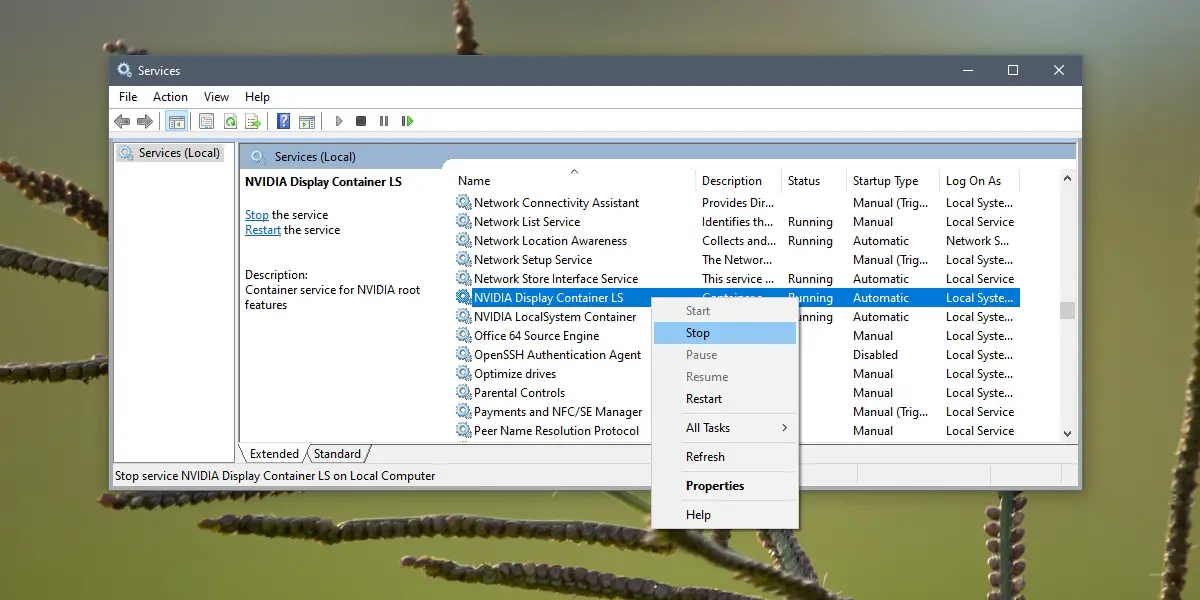 >
>
- Une fois que vous avez arrêté tous les services Nvidia, ouvrez l’Explorateur de fichiers.
- Accédez au dossier suivant.
C: \ Users \ YourUserName \ AppData \ Local \ NVIDIA \ NvBackend
- Dans ce dossier, recherchez les fichiers suivants;
- journalBS.jour.dat
- journalBS.jour.dat.bak
- journalBS.main.xml
- journalBS.main.xml.bak
- C’est une bonne idée de les sauvegarder (copiez-les dans un autre emplacement). Supprimez les quatre fichiers.
- Redémarrez votre système.
- Ouvrez Nvidia GeForce Experience et tous les jeux seront supprimés de l’écran d’accueil.
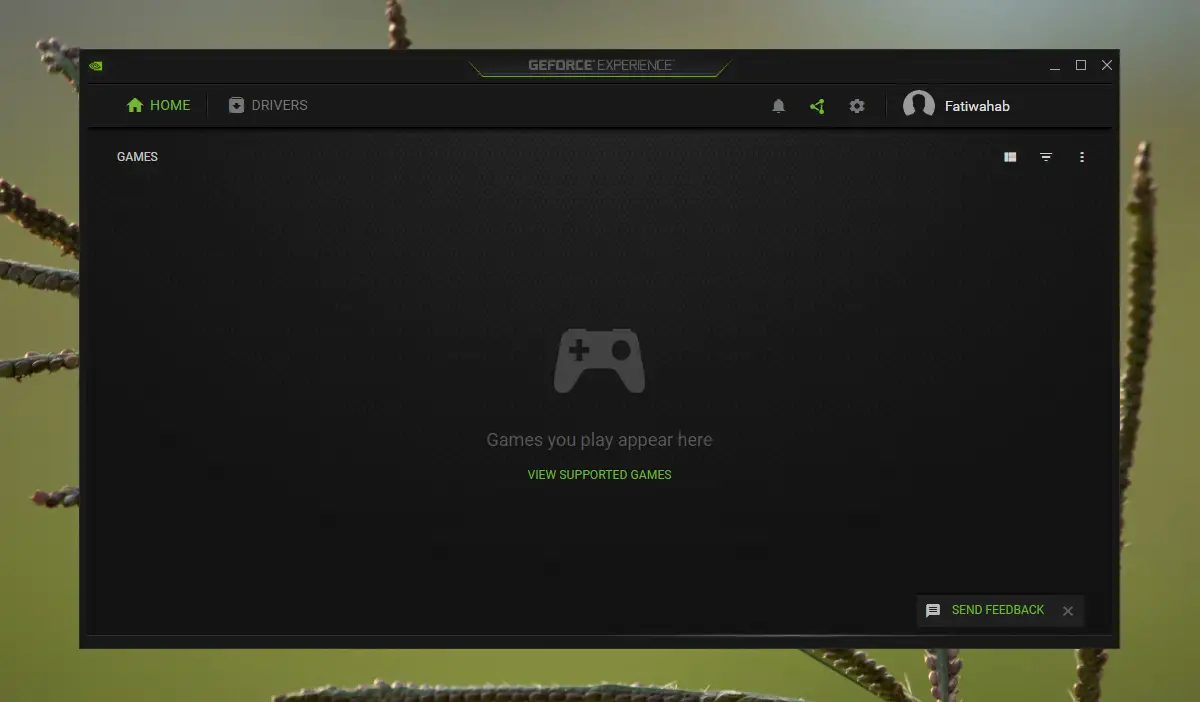 >
>
Les services Nvidia que vous avez arrêtés redémarreront automatiquement après le redémarrage de votre système. Vous n’avez pas besoin de les démarrer vous-même.
Désinstaller GeForce Experience
La désinstallation et la réinstallation de GeForce Experience ne supprimera pas les jeux qui y ont été ajoutés. En effet, votre dossier dans AppData n’est pas supprimé et les fichiers restent intacts. Certains utilisateurs ont pu supprimer les jeux GeForce Experience en désinstallant l’application, en supprimant le dossier Nvidia dans le dossier AppData, puis en réinstallant l’application. Vous pouvez essayer, mais le taux de réussite n’est pas élevé.
conclusion
L’application GeForce Experience a cette limitation depuis des années. Les utilisateurs se plaignent également depuis presque le même temps. La méthode décrite ici fonctionne mais supprimera tous les jeux. Cibler un jeu n’est pas encore une option.

